多个静态路由的设置
静态路由的配置方法和过程

静态路由的配置方法和过程静态路由是一种简单且灵活的路由配置方式,它由网络管理员手动配置,以指定网络数据包的转发路径。
相比动态路由,静态路由不会自动更新路由表,需要管理员手动更新和维护。
静态路由配置的过程相对简单,本文将详细介绍。
一、静态路由的基本概念在介绍静态路由的配置方法之前,首先需要了解一些基本的概念。
1. 路由器(Router):用于连接不同网络的设备,它根据目标IP地址选择最佳的转发路径,实现网络之间的通信。
2. 路由表(Routing Table):用于存储路由器的转发策略,包括目标子网地址、下一跳的IP地址等信息。
3. 目标子网(Destination Subnet):表示要传送数据包的目标网络,通常用子网地址表示。
4. 下一跳(Next Hop):表示将数据包转发到的下一个路由器的IP地址,也可以是直连子网的出接口。
5. 接口(Interface):指路由器连接到子网的物理端口,不同接口之间相互隔离。
二、静态路由的配置方法静态路由的配置需要在路由器上进行,具体的步骤如下。
1. 登录路由器首先,需要通过终端或者远程登录方式登录到要配置静态路由的路由器,一般使用SSH、Telnet等协议进行登录。
2. 进入全局配置模式成功登录后,可以进一步进入全局配置模式,输入命令"configure terminal"或"conf t",并按下回车键。
3. 配置路由在全局配置模式下,可以使用"ip route"命令来配置静态路由。
该命令的基本语法如下:ip route {目标子网地址} {子网掩码} {下一跳的IP地址或出接口}其中,"目标子网地址"表示要传输的数据包的目标网络,"子网掩码"用于指定目标子网的范围,"下一跳的IP地址或出接口"表示下一跳路由器的IP地址或直连子网的出接口。
如何使用路由器设置静态路由
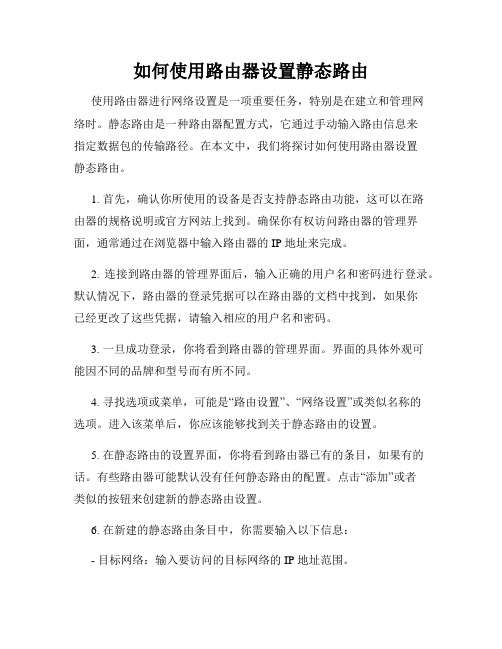
如何使用路由器设置静态路由使用路由器进行网络设置是一项重要任务,特别是在建立和管理网络时。
静态路由是一种路由器配置方式,它通过手动输入路由信息来指定数据包的传输路径。
在本文中,我们将探讨如何使用路由器设置静态路由。
1. 首先,确认你所使用的设备是否支持静态路由功能,这可以在路由器的规格说明或官方网站上找到。
确保你有权访问路由器的管理界面,通常通过在浏览器中输入路由器的 IP 地址来完成。
2. 连接到路由器的管理界面后,输入正确的用户名和密码进行登录。
默认情况下,路由器的登录凭据可以在路由器的文档中找到,如果你已经更改了这些凭据,请输入相应的用户名和密码。
3. 一旦成功登录,你将看到路由器的管理界面。
界面的具体外观可能因不同的品牌和型号而有所不同。
4. 寻找选项或菜单,可能是“路由设置”、“网络设置”或类似名称的选项。
进入该菜单后,你应该能够找到关于静态路由的设置。
5. 在静态路由的设置界面,你将看到路由器已有的条目,如果有的话。
有些路由器可能默认没有任何静态路由的配置。
点击“添加”或者类似的按钮来创建新的静态路由设置。
6. 在新建的静态路由条目中,你需要输入以下信息:- 目标网络:输入要访问的目标网络的 IP 地址范围。
- 子网掩码:指定目标网络的子网掩码。
- 下一跳地址:输入数据包在到达目标网络之前所需经过的下一跳路由器的 IP 地址。
7. 一旦你输入完静态路由的相关信息,点击“提交”或类似按钮来保存设置。
此时路由器将根据你的配置将数据包从源网络路由到目标网络。
8. 检验设置是否生效。
你可以尝试从源网络中的某个设备PING目标网络中的设备,确保数据包能够正常传输。
9. 如果你需要新增或修改静态路由设置,可以回到路由器的管理界面,按照相同的流程进行操作。
请注意,每个路由器的设置界面可能会有所不同,上述步骤仅供参考。
如果你遇到了任何问题或困难,建议查阅路由器的用户手册或联系相关技术支持人员。
总结:通过以上步骤,你应该能够使用路由器设置静态路由。
静态路由设置方法

静态路由设置方法
静态路由是一种手动配置路由表的方法,通过手动添加路由信息,指定数据包传输的路径。
下面是静态路由设置方法的详细步骤:
1. 首先,确定需要进行路由设置的网络拓扑结构和设备IP地址。
2. 在路由器中打开路由配置界面,进入静态路由设置页面。
3. 添加静态路由规则,包括目的网络地址、子网掩码、下一跳
地址等信息,并保存设置。
4. 验证路由设置是否正确,可以使用ping命令测试路由是否通畅。
5. 如果需要修改或删除路由规则,可以进入静态路由设置页面
进行相应操作。
需要注意的是,静态路由需要手动配置,适用于网络较小或网络拓扑结构较简单的情况。
对于复杂的网络环境,建议使用动态路由协议来实现自动化路由表更新。
- 1 -。
网络实验-3个路由器的静态路由配置实验

计算机网络实验(4B)实验名称:路由器的基本操作及静态路由配置实验实验目的:了解路由器的基本结构,功能,使用环境以及基本参数的配置。
实验要求:1.配置路由器接口的IP地址。
2.设置静态路由。
3. 测试静态路由:ping IP 地址; trace IP 地址4.写出实验报告实验准备知识:一、实验环境的搭建:•准备 PC 机 2 台,操作系统为 Windows XP ;•准备Huawei S2501E 路由器 3 台;•路由器串口线(2对)•交叉线(或通过交换机的直连线)网线 2条;• Console电缆2条。
步骤:del 删除各个路由器原有的路由表✓第一步:设置Router1[Quidway]SYSNAME R1➢[R1] interface Ethernet 0#设置其IP地址➢[R1-Ethernet0] ip address 10.0.0.2 255.255.255.0shutdownundo shutdown #激活此以太网口!!(对此口配置了IP地址后用此命令)#进入串口Serial0视图➢[R1-Ethernet0] interface serial 0#设置其IP地址➢[R1-Serial0] ip address 20.1.0.1 255.255.255.0shutdownundo shutdown #激活此串口!!(对此口配置了IP地址后用此命令)#设置链路层协议为PPP➢[R1-Serial0] link-protocol ppp#进入系统视图➢[R1-Serial0] quit#添加静态路由➢[R1] ip route-static 40.1.0.0 255.255.255.0 20.1.0.2 preference 60 ##添加静态路由(R2的以太网接口)[R1] ip route-static 50.1.0.0 255.255.255.0 20.1.0.2 preference 60 #保存路由器设置➢[R1] save#重启路由器➢[R1] reboot✓第二步:设置Router2[Quidway]SYSNAME R2#进入以太网接口视图:➢[R2] interface Ethernet 0#设置其IP地址➢[R2-Ethernet0] ip address 50.1.0.2 255.255.255.0shutdownundo shutdown #激活此以太网口!!!#进入串口Serial0视图➢[R2-Ethernet0] interface serial 0#设置其IP地址➢[R2-Serial0] ip address 20.1.0.2 255.255.255.0shutdownundo shutdown #激活此串口!!(对此口配置了IP地址后用此命令)#设置链路层协议为PPP➢[R2-Serial0] link-protocol ppp#进入系统视图➢[R2-Serial0] quit#进入串口Serial1视图➢[R2] interface serial 1#设置其IP地址➢[R2-Serial1] ip address 30.1.0.1 255.255.255.0shutdownundo shutdown #激活此串口!!(对此口配置了IP地址后用此命令)#设置链路层协议为PPP➢[R2-Serial1] link-protocol ppp#进入系统视图➢[R2-Serial1] quit#添加静态路由➢[R2] ip route-static 40.1.0.0 255.255.255.0 30.1.0.2 preference 60 ➢[R2] ip route-static 10.0.0.0 255.255.255.0 20.1.0.1 preference 60 #保存路由器设置➢[R2] save#重启路由器➢[R2] reboot✓第三步:设置Router3[Quidway]SYSNAME R3#进入以太网接口视图:➢[R3] interface Ethernet 0#设置其IP地址➢[R3-Ethernet0] ip address 40.1.0.1 255.255.255.0shutdownundo shutdown #激活此以太网口!!!#进入串口Serial1视图➢[R3-Ethernet0] interface serial 1#设置其IP地址➢[R3-Serial1] ip address 30.1.0.2 255.255.255.0shutdownundo shutdown #激活此串口!!(对此口配置了IP地址后用此命令)#设置链路层协议为PPP➢[R3-Serial1] link-protocol ppp#进入系统视图➢[R3-Serial1] quit#添加静态路由➢[R3] ip route-static 50.1.0.0 255.255.255.0 30.1.0.1 preference 60 ➢[R3] ip route-static 10.0.0.0 255.255.255.0 30.1.0.1 preference 60 #保存路由器设置➢[R3] save#重启路由器➢[R3] reboot✓第四步:设置主机TCP/IP属性:➢PC1:IP地址:10.0.0.1子网掩码:255.255.255.0默认网关:10.0.0.2➢PC2:IP地址:40.1.0.2子网掩码:255.255.255.0默认网关:40.1.0.1✓第四步:用Ping命令测试结论:整个网络是连通的2个路由器的静态路由表查看路由!!![R1][R1]display ip routing-tableRouting Tables:Destination/Mask Proto Pref Metric Nexthop Interface10.1.1.0/24 Direct 0 0 10.1.1.1 Ethernet010.1.1.1/32 Direct 0 0 127.0.0.1 LoopBack020.1.1.0/24 Direct 0 0 20.1.1.1 Serial120.1.1.1/32 Direct 0 0 20.1.1.1 Serial120.1.1.2/32 Direct 0 0 127.0.0.1 LoopBack030.1.1.0/24 Static60 0 20.1.1.1 Serial1127.0.0.0/8 Direct 0 0 127.0.0.1 LoopBack0 127.0.0.1/32 Direct 0 0 127.0.0.1 LoopBack0 [R2]display ip routing-tableRouting Tables:Destination/Mask Proto Pref Metric Nexthop Interface10.1.1.0/24 Static60 0 20.1.1.2 Serial120.1.1.0/24 Direct 0 0 20.1.1.2 Serial120.1.1.1/32 Direct 0 0 127.0.0.1 LoopBack020.1.1.2/32 Direct 0 0 20.1.1.2 Serial130.1.1.0/24 Direct 0 0 30.1.1.1 Ethernet030.1.1.1/32 Direct 0 0 127.0.0.1 LoopBack0127.0.0.0/8 Direct 0 0 127.0.0.1 LoopBack0 127.0.0.1/32 Direct 0 0 127.0.0.1 LoopBack0。
多网卡静态路由设置(多网卡同时使用)非常好
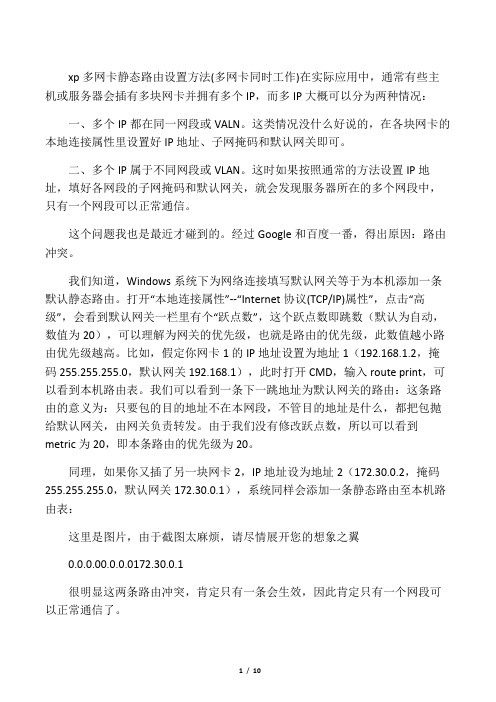
xp多网卡静态路由设置方法(多网卡同时工作)在实际应用中,通常有些主机或服务器会插有多块网卡并拥有多个IP,而多IP大概可以分为两种情况:一、多个IP都在同一网段或VALN。
这类情况没什么好说的,在各块网卡的本地连接属性里设置好IP地址、子网掩码和默认网关即可。
二、多个IP属于不同网段或VLAN。
这时如果按照通常的方法设置IP地址,填好各网段的子网掩码和默认网关,就会发现服务器所在的多个网段中,只有一个网段可以正常通信。
这个问题我也是最近才碰到的。
经过Google和百度一番,得出原因:路由冲突。
我们知道,Windows系统下为网络连接填写默认网关等于为本机添加一条默认静态路由。
打开“本地连接属性”--“Internet协议(TCP/IP)属性”,点击“高级”,会看到默认网关一栏里有个“跃点数”,这个跃点数即跳数(默认为自动,数值为20),可以理解为网关的优先级,也就是路由的优先级,此数值越小路由优先级越高。
比如,假定你网卡1的IP地址设置为地址1(192.168.1.2,掩码255.255.255.0,默认网关192.168.1),此时打开CMD,输入route print,可以看到本机路由表。
我们可以看到一条下一跳地址为默认网关的路由:这条路由的意义为:只要包的目的地址不在本网段,不管目的地址是什么,都把包抛给默认网关,由网关负责转发。
由于我们没有修改跃点数,所以可以看到metric为20,即本条路由的优先级为20。
同理,如果你又插了另一块网卡2,IP地址设为地址2(172.30.0.2,掩码255.255.255.0,默认网关172.30.0.1),系统同样会添加一条静态路由至本机路由表:这里是图片,由于截图太麻烦,请尽情展开您的想象之翼0.0.0.00.0.0.0172.30.0.1很明显这两条路由冲突,肯定只有一条会生效,因此肯定只有一个网段可以正常通信了。
既然知道了原因是路由冲突,咱想办法不让它冲突就行了呗。
路由器静态路由设置技巧
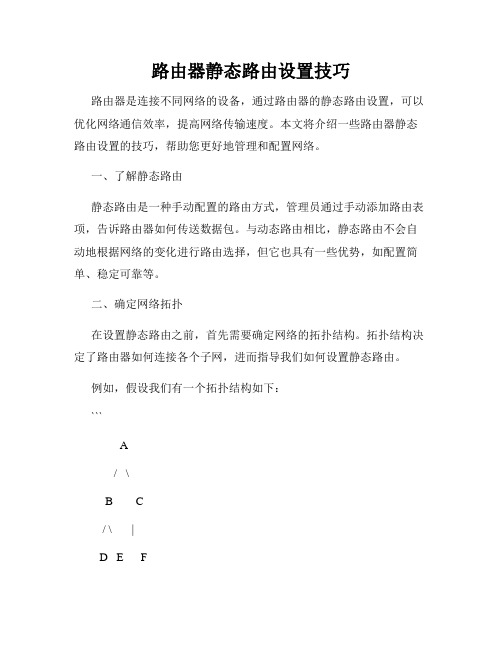
路由器静态路由设置技巧路由器是连接不同网络的设备,通过路由器的静态路由设置,可以优化网络通信效率,提高网络传输速度。
本文将介绍一些路由器静态路由设置的技巧,帮助您更好地管理和配置网络。
一、了解静态路由静态路由是一种手动配置的路由方式,管理员通过手动添加路由表项,告诉路由器如何传送数据包。
与动态路由相比,静态路由不会自动地根据网络的变化进行路由选择,但它也具有一些优势,如配置简单、稳定可靠等。
二、确定网络拓扑在设置静态路由之前,首先需要确定网络的拓扑结构。
拓扑结构决定了路由器如何连接各个子网,进而指导我们如何设置静态路由。
例如,假设我们有一个拓扑结构如下:```A/ \B C/ \ |D E F```其中A、B、C、D、E、F代表不同的子网或路由器,箭头表示连接关系。
在此示例中,A子网连接着B和C子网,而B子网连接着D和E子网,C子网连接着F子网。
三、添加静态路由表项根据网络拓扑结构,我们可以开始配置静态路由。
首先,登录路由器的管理界面,找到路由器设置菜单。
在路由器设置菜单中,找到静态路由配置选项,通常可以在“网络设置”或“路由设置”中找到。
点击“添加静态路由表项”,在弹出的对话框中填写相关信息。
对于上述示例中的网络拓扑结构,我们需要添加以下静态路由表项:1. 在A子网的路由器中,设置如下静态路由:目标网络:B子网下一跳:B子网的IP地址2. 在B子网的路由器中,设置如下静态路由:目标网络:A子网下一跳:A子网的IP地址---目标网络:C子网下一跳:C子网的IP地址3. 在C子网的路由器中,设置如下静态路由:目标网络:B子网下一跳:B子网的IP地址---目标网络:F子网下一跳:F子网的IP地址4. 在B子网的路由器中,设置如下静态路由:目标网络:C子网下一跳:C子网的IP地址根据实际情况,您可能需要设置更多的静态路由表项。
确保每个子网都正确配置了对应的目标网络和下一跳地址。
四、验证静态路由设置配置完静态路由后,我们需要验证设置是否生效。
如何设置无线路由器的静态路由

无线路由器的静态路由设置在现代科技高速发展的时代,无线路由器成为了我们日常生活中不可或缺的一种网络设备。
无线路由器不仅可以提供稳定的无线网络连接,还可以通过设置静态路由,实现更加灵活高效的网络管理。
本文将从基本概念、设置步骤和常见问题三个方面介绍如何设置无线路由器的静态路由。
一、基本概念静态路由是一种在网络中手动设置的路由方式,通过管理员手动配置路由器的路由表,指定数据包的传输路径。
与动态路由不同,静态路由的路径是固定的,适用于网络拓扑结构稳定的情况,能够提高数据包的传输效率。
二、设置步骤1. 连接路由器使用电脑或手机等设备连接到无线路由器的无线网络信号或有线端口,确保设备已经成功连接到路由器。
2. 登陆路由器管理界面打开浏览器,在地址栏中输入路由器的 IP 地址,通常为或。
输入正确的 IP 地址后,按下回车键,会跳转到路由器的登录界面。
3. 输入账号和密码在登录界面中输入正确的账号和密码,通常都是默认的管理员账号和密码,如果之前进行过更改,需要输入修改后的账号和密码。
正确输入后,点击登录按钮,进入路由器的管理界面。
4. 打开路由设置界面在管理界面中,找到路由器设置或网络设置等菜单,并点击进入设置界面。
5. 添加静态路由在路由器设置界面中,找到静态路由设置,点击添加或新建按钮。
6. 填写路由信息在添加路由的页面中,需要填写目的网络、子网掩码、下一跳等路由信息。
目的网络可以是 IP 地址范围或特定的一部分 IP 地址,子网掩码用于分割网络,下一跳是数据包要经过的下一个路由器或网关的 IP 地址。
填写完成后,点击保存按钮。
7. 完善其他设置完成静态路由的添加后,可以根据需要设置其他相关的路由功能,如 NAT 设置、端口映射等,以提高网络的灵活性和安全性。
三、常见问题1. 如何确定目的网络和子网掩码?目的网络可以通过查看网络拓扑结构或咨询网络管理员获取。
子网掩码通常是由网络服务提供商或网络管理员分配的,也可以根据具体需求进行设置。
4个路由器配静态路由
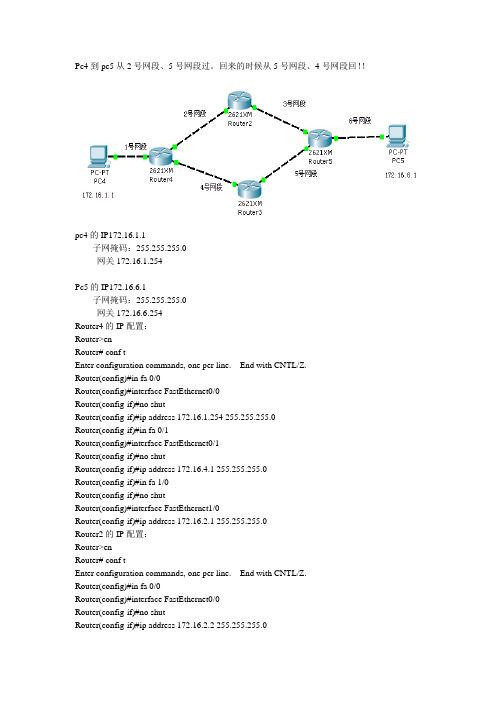
Pc4到pc5从2号网段、5号网段过。
回来的时候从5号网段、4号网段回!!pc4的IP172.16.1.1子网掩码:255.255.255.0网关172.16.1.254Pc5的IP172.16.6.1子网掩码:255.255.255.0网关172.16.6.254Router4的IP配置:Router>enRouter# conf tEnter configuration commands, one per line. End with CNTL/Z.Router(config)#in fa 0/0Router(config)#interface FastEthernet0/0Router(config-if)#no shutRouter(config-if)#ip address 172.16.1.254 255.255.255.0Router(config-if)#in fa 0/1Router(config)#interface FastEthernet0/1Router(config-if)#no shutRouter(config-if)#ip address 172.16.4.1 255.255.255.0Router(config-if)#in fa 1/0Router(config-if)#no shutRouter(config)#interface FastEthernet1/0Router(config-if)#ip address 172.16.2.1 255.255.255.0Router2的IP配置:Router>enRouter# conf tEnter configuration commands, one per line. End with CNTL/Z.Router(config)#in fa 0/0Router(config)#interface FastEthernet0/0Router(config-if)#no shutRouter(config-if)#ip address 172.16.2.2 255.255.255.0Router(config-if)#in fa 0/1Router(config)#interface FastEthernet0/1Router(config-if)#no shutRouter(config-if)#ip address 172.16.3.1 255.255.255.0Router5的IP配置:Router>enRouter# conf tEnter configuration commands, one per line. End with CNTL/Z. Router(config)#in fa 0/0Router(config)#interface FastEthernet0/0Router(config-if)#no shutRouter(config-if)#ip address 172.16.3.2 255.255.255.0Router(config-if)#in fa 0/1Router(config)#interface FastEthernet0/1Router(config-if)#no shutRouter(config-if)#ip address 172.16.5.2 255.255.255.0Router(config-if)#in fa 1/0Router(config-if)#no shutRouter(config)#interface FastEthernet1/0Router(config-if)#ip address 172.16.6.254 255.255.255.0 Router3的IP配置:Router>enRouter# conf tEnter configuration commands, one per line. End with CNTL/Z. Router(config)#in fa 0/0Router(config)#interface FastEthernet0/0Router(config-if)#no shutRouter(config-if)#ip address 172.16.4.2 255.255.255.0Router(config-if)#in fa 0/1Router(config)#interface FastEthernet0/1Router(config-if)#no shutRouter(config-if)#ip address 172.16.5.1 255.255.255.0Route4的静态路由设置Router(config)#ip route 172.16.6.0 255.255.255.0 172.16.2.2 Router(config)#ip route 172.16.6.0 255.255.255.0 172.16.4.2 5 Route5的静态路由设置Router(config)#ip route 172.16.1.0 255.255.255.0 172.16.3.1 5 Router(config)#ip route 172.16.1.0 255.255.255.0 172.16.5.1 Route2的静态路由设置Router(config)#ip route 172.16.1.0 255.255.255.0 172.16.2.1 Router(config)#ip route 172.16.6.0 255.255.255.0 172.16.3.2 Route3的静态路由设置Router(config)#ip route 172.16.1.0 255.255.255.0 172.16.4.1 Router(config)#ip route 172.16.6.0 255.255.255.0 172.16.5.2剩下的就是pc 4 ping pc5了。
静态路由配置的一般步骤
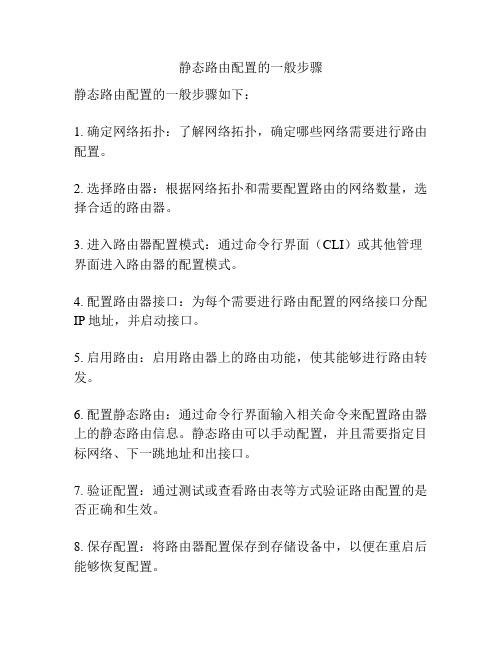
静态路由配置的一般步骤
静态路由配置的一般步骤如下:
1. 确定网络拓扑:了解网络拓扑,确定哪些网络需要进行路由配置。
2. 选择路由器:根据网络拓扑和需要配置路由的网络数量,选择合适的路由器。
3. 进入路由器配置模式:通过命令行界面(CLI)或其他管理界面进入路由器的配置模式。
4. 配置路由器接口:为每个需要进行路由配置的网络接口分配IP地址,并启动接口。
5. 启用路由:启用路由器上的路由功能,使其能够进行路由转发。
6. 配置静态路由:通过命令行界面输入相关命令来配置路由器上的静态路由信息。
静态路由可以手动配置,并且需要指定目标网络、下一跳地址和出接口。
7. 验证配置:通过测试或查看路由表等方式验证路由配置的是否正确和生效。
8. 保存配置:将路由器配置保存到存储设备中,以便在重启后能够恢复配置。
9. 定期维护和更新:定期维护和更新路由配置,根据网络变化进行调整和优化。
请注意,以上步骤只是一般步骤,具体配置步骤可能有所不同,取决于使用的路由器型号和操作系统。
多个路由器里的静态路由设置不同网段上网
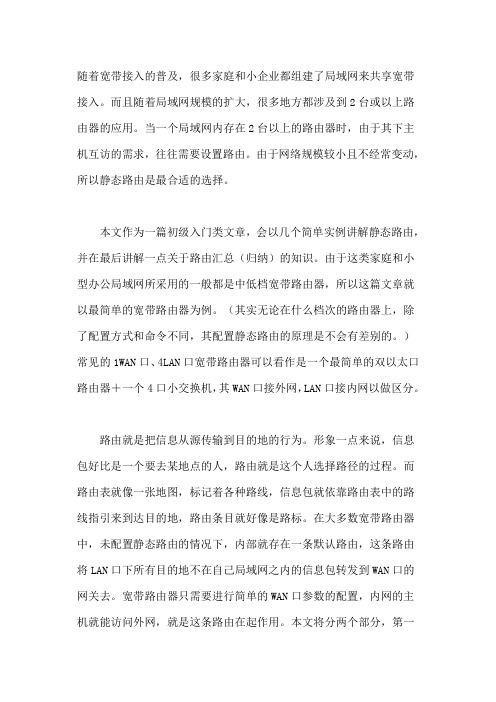
随着宽带接入的普及,很多家庭和小企业都组建了局域网来共享宽带接入。
而且随着局域网规模的扩大,很多地方都涉及到2台或以上路由器的应用。
当一个局域网内存在2台以上的路由器时,由于其下主机互访的需求,往往需要设置路由。
由于网络规模较小且不经常变动,所以静态路由是最合适的选择。
本文作为一篇初级入门类文章,会以几个简单实例讲解静态路由,并在最后讲解一点关于路由汇总(归纳)的知识。
由于这类家庭和小型办公局域网所采用的一般都是中低档宽带路由器,所以这篇文章就以最简单的宽带路由器为例。
(其实无论在什么档次的路由器上,除了配置方式和命令不同,其配置静态路由的原理是不会有差别的。
)常见的1WAN口、4LAN口宽带路由器可以看作是一个最简单的双以太口路由器+一个4口小交换机,其WAN口接外网,LAN口接内网以做区分。
路由就是把信息从源传输到目的地的行为。
形象一点来说,信息包好比是一个要去某地点的人,路由就是这个人选择路径的过程。
而路由表就像一张地图,标记着各种路线,信息包就依靠路由表中的路线指引来到达目的地,路由条目就好像是路标。
在大多数宽带路由器中,未配置静态路由的情况下,内部就存在一条默认路由,这条路由将LAN口下所有目的地不在自己局域网之内的信息包转发到WAN口的网关去。
宽带路由器只需要进行简单的WAN口参数的配置,内网的主机就能访问外网,就是这条路由在起作用。
本文将分两个部分,第一部分讲解静态路由的设置应用,第二部分讲解关于路由归纳的方法和作用。
下面就以地瓜这个网络初学者遇到的几个典型应用为例,让高手大虾来说明一下什么情况需要设置静态路由,静态路由条目的组成,以及静态路由的具体作用。
例一:最简单的串连式双路由器型环境这种情况多出现于中小企业在原有的路由器共享Internet的网络中,由于扩展的需要,再接入一台路由器以连接另一个新加入的网段。
而家庭中也很可能出现这种情况,如用一台宽带路由器共享宽带后,又加入了一台无线路由器满足无线客户端的接入。
配置静态路由

配置静态路由静态路由和动态路由是路由协议中的两种主要类型。
在网络环境中,静态路由通常被用来手动配置路由的表项。
静态路由表项是由网络管理员手工创建的,并且与网络拓扑基本相同,这样就可以在静态路由中定制路由信息并精确地控制数据流。
接下来,我们将说明如何配置静态路由。
配置静态路由的步骤:Step 1:登陆网络设备使用SSH协议,从管理员工作站连接到网络设备。
Step 2:配置局域网地址在路由器上配置局域网地址,确保其可以作为静态路由的源。
Step 3:选择静态路由协议在网络中,使用不同的协议来实现静态路由。
常见的静态路由协议包括RIP和OSPF。
根据需要,选择多路复用协议。
Step 4:配置静态路由表项为了在网络中实现静态路由,需要手动配置静态路由表项。
静态路由表项基于目标子网以及该子网的下一跳IP地址。
静态路由表项必须精确地匹配网络拓扑,而动态路由通常可以自适应变化的拓扑。
以下是静态路由表项的基本格式:```ip route目标子网子网掩码下一跳IP地址```例如,在一个包含10台计算机的小型公司中,路由器内网接口的IP地址为10.0.0.1,要将包含所有这些计算机的子网路由到一个ISP的路由器,路由器的IP地址为209.165.200.226。
在这种情况下,可以使用以下静态路由表项:```ip route 10.0.0.0 255.255.255.0 209.165.200.226```将此静态路由项添加到网络设备的静态路由表中。
Step 5:验证静态路由最后,验证静态路由是否可用。
通过验证这些静态路由表项是否在网络中正常工作,可以确保网络管理员的配置是正确的。
总结:在网络环境中,静态路由和动态路由是两种主要的路由协议。
静态路由表项由网络管理员手工创建,可以精确地控制数据流,并且在网络拓扑没有变化的情况下具有更好的性能和更低的负载。
为了在网络中实现静态路由,需要手动配置静态路由表项。
在配置静态路由时,需要选择一个静态路由协议,并将静态路由表项手动添加到网络设备的静态路由表中。
多条静态路由匹配规则

多条静态路由匹配规则摘要:一、静态路由概述1.静态路由的定义2.静态路由的作用3.静态路由与动态路由的区别二、静态路由匹配规则1.静态路由匹配规则的概念2.静态路由匹配规则的必要性3.静态路由匹配规则的原理三、静态路由匹配规则的应用1.网络设备配置静态路由2.静态路由匹配规则的实际案例3.静态路由匹配规则对网络性能的影响四、静态路由匹配规则的优化1.优化静态路由匹配规则的方法2.优化静态路由匹配规则的案例分析3.优化静态路由匹配规则的实践意义正文:一、静态路由概述静态路由是一种网络路由策略,由网络管理员手动配置路由表信息。
静态路由可以精确控制网络流量,提高网络性能,适用于对网络稳定性要求较高的场景。
静态路由与动态路由最大的区别在于,静态路由的路由信息不会随着网络拓扑变化而自动更新,需要管理员手动调整。
二、静态路由匹配规则静态路由匹配规则是指在网络设备中,如何根据静态路由表中的信息,判断数据包应该走哪一条路由。
静态路由匹配规则主要依据数据包的源地址、目的地址、协议类型等信息,在路由表中寻找匹配的路由条目。
匹配成功后,设备会将数据包转发到对应的路由器。
三、静态路由匹配规则的应用1.网络设备配置静态路由在网络设备中,静态路由通常通过路由协议(如OSPF、BGP 等)的命令行配置实现。
管理员需要手动输入静态路由的路径和下一跳信息,并将其添加到路由表中。
静态路由的配置过程可能较为复杂,但通过静态路由匹配规则,可以确保数据包按照预定的路径进行转发。
2.静态路由匹配规则的实际案例假设一个企业内部网络需要连接到互联网,企业网络管理员需要在边界路由器上配置静态路由,以指定数据包的出口。
此时,管理员需要根据企业内部网络的IP 地址范围,为每个子网配置一条静态路由。
静态路由匹配规则会根据数据包的源地址,在路由表中查找匹配的路由条目,从而实现正确的数据包转发。
3.静态路由匹配规则对网络性能的影响静态路由匹配规则对网络性能的影响主要体现在查找路由的速度上。
三台路由器的静态路由配置

要求:1. 根据范例配置A 、B 、C 、D 四台主机的IP 地址及网关。
1) 配置主机IP 地址及网关范例。
PCA login: rootPassword: linux[root@PCA root]# ifconfig eth0 10.65.1.1 netmask 255.255.0.0[root@PCA root]# ifconfig[root@PCA root]# route add default gw 10.65.1.2[root@PCA root]# route2.按范例配置A、B、C三台路由器1)配置Router A范例Router>enRouter# conf tRouter[config]#hostname ROAROA [config]#int f0/0ROA [config-if]# ip address 10.65.1.2 255.255.0.0ROA [config-if]# no shutROA [config-if]#int f0/1ROA [config-if]# ip address 10.66.1.2 255.255.0.0ROA [config-if]# no shutROA [config-if]#int s0/0ROA [config-if]# ip address 10.68.1.2 255.255.0.0ROA [config-if]# clock rste 64000ROA [config-if]# no shutROA [config-if]#exitROA [config]# ip routingROA [config]#exitROA #2)配置Router BRouter>enRouter# conf tRouter[config]#hostname ROBROB [config]#int f0/0ROB [config-if]# ip address 10.70.1.2 255.255.0.0ROB [config-if]# no shutROB [config-if]#int f0/1ROB [config-if]# ip address 10.71.1.2 255.255.0.0ROB [config-if]# no shutROB [config-if]#int s0/1ROB [config-if]# ip address 10.69.1.2 255.255.0.0ROB [config-if]# clock rste 64000ROB [config-if]# no shutROB [config-if]#exitROB [config]# ip routingROB [config]#exitROB #3)配置Router C3.用Ping命令测试PCA到PCB、PCC、PCD的连通性记录PCA可通的计算机和不可通的计算机,说明原因。
多条静态路由匹配规则

多条静态路由匹配规则静态路由是网络中预先手动配置的路由,其路由表是由网络管理员手动设置的,而非由路由协议自动学习。
多条静态路由匹配规则是指在静态路由表中设置多个规则,以便根据目的地网络或其他条件来确定路由的下一跳。
以下是一个简单的示例,展示了多条静态路由匹配规则的可能配置:```bash# 静态路由配置示例# 默认路由,匹配所有目的地网络ip route 0.0.0.0 0.0.0.0 next-hop1# 针对特定目的地网络的静态路由规则ip route 192.168.1.0 255.255.255.0 next-hop2ip route 10.0.0.0 255.0.0.0 next-hop3# 针对特定目的地网络的更详细的路由规则ip route 192.168.2.0 255.255.255.0 next-hop4ip route 192.168.3.0 255.255.255.0 next-hop5```在这个示例中,有一个默认路由规则,以及两个更具体的路由规则。
当数据包到达路由器时,路由器会检查目的地IP地址,并根据最匹配的规则来确定下一跳。
- `ip route 0.0.0.0 0.0.0.0 next-hop1` 是一个默认路由,匹配所有目的地网络。
- `ip route 192.168.1.0 255.255.255.0 next-hop2` 匹配目的地网络为192.168.1.0/24的数据包。
- `ip route 10.0.0.0 255.0.0.0 next-hop3` 匹配目的地网络为10.0.0.0/8的数据包。
- `ip route 192.168.2.0 255.255.255.0 next-hop4` 和`ip route 192.168.3.0 255.255.255.0 next-hop5` 是更详细的规则,匹配目的地网络为192.168.2.0/24和192.168.3.0/24的数据包。
三台路由器 静态路由 超详细

BY 小福仔更多教程欢迎光临小福仔百度博客/492311578设置静态路由命令注意:在设置缺省路由的时候需要考虑,路由回环的问题。
路由间链接要设置时钟频率为64000静态路由里的下一跳是出去路由后的第一个IP地址。
静态配置命令全局模式Ip route 目标网络目标网络子网掩码下一跳IP地址R4 配置r4(config)#int s0/0r4(config-if)#no shutdown%LINK-5-CHANGED: Interface Serial0/0, changed state to downr4(config-if)#ip address 10.65.1.2 255.255.255.0r4(config)#int s0/1r4(config-if)#ip address 10.65.2.2 255.255.255.0配置静态路由r4(config)#ip route 192.168.1.0 255.255.255.0 10.65.2.1r4(config)#ip route 192.168.2.0 255.255.255.0 10.65.1.1设置时钟频率(有时钟端)r4(config)#int s0/1r4(config-if)#clock rate 64000R5 设置r5(config)#int s0/0r5(config-if)#no shutdown%LINK-5-CHANGED: Interface Serial0/0, changed state to down r5(config-if)#ip address 10.65.1.2 255.255.255.0r5(config)#int f0/1r5(config-if)#ip address 10.65.2.2 255.255.255.0配置静态路由r5(config)#ip route 192.168.1.0 255.255.255.0 10.65.1.2r5(config)#ip route 10.65.2.0 255.255.255.0 10.65.1.2设置时钟频率(有时钟端)r5(config)#int s0/1r5(config-if)#clock rate 64000R6设置r6(config)#int s0/0r6(config-if)#no shutdown%LINK-5-CHANGED: Interface Serial0/0, changed state to down r6(config-if)#ip address 10.65.1.2 255.255.255.0r6(config)#int f0/1r6(config-if)#ip address 10.65.2.2 255.255.255.0配置静态路由r6(config)#ip route 192.168.2.0 255.255.255.0 10.65.2.2r6(config)#ip route 10.65.1.0 255.255.255.0 10.65.2.2设置时钟频率(有时钟端)r6(config)#int s0/1r6(config-if)#clock rate 64000R4查看路由表命令特权模式下show ip route路由表Gateway of last resort is not set10.0.0.0/24 is subnetted, 2 subnetsC 10.65.1.0 is directly connected, Serial0/0C 10.65.2.0 is directly connected, Serial0/1S 192.168.1.0/24 [1/0] via 10.65.2.1S 192.168.2.0/24 [1/0] via 10.65.1.1R5 路由表C 10.65.1.0 is directly connected, Serial0/0S 10.65.2.0 [1/0] via 10.65.1.2S 192.168.1.0/24 [1/0] via 10.65.1.2C 192.168.2.0/24 is directly connected, FastEthernet0/0R6 路由表S 10.65.1.0 [1/0] via 10.65.2.2C 10.65.2.0 is directly connected, Serial0/1C 192.168.1.0/24 is directly connected, FastEthernet0/0 S 192.168.2.0/24 [1/0] via 10.65.2.2测试PC1>>PC0PC>ping 192.168.2.1Pinging 192.168.2.1 with 32 bytes of data:Reply from 192.168.2.1: bytes=32 time=60ms TTL=253Reply from 192.168.2.1: bytes=32 time=93ms TTL=253Reply from 192.168.2.1: bytes=32 time=50ms TTL=253Reply from 192.168.2.1: bytes=32 time=60ms TTL=253Ping statistics for 192.168.2.1:Packets: Sent = 4, Received = 4, Lost = 0 (0% loss),Approximate round trip times in milli-seconds:Minimum = 50ms, Maximum = 93ms, Average = 65msPC0>>PC1PC>ping 192.168.1.2Pinging 192.168.1.2 with 32 bytes of data:Request timed out.Reply from 192.168.1.2: bytes=32 time=80ms TTL=125Reply from 192.168.1.2: bytes=32 time=80ms TTL=125Reply from 192.168.1.2: bytes=32 time=80ms TTL=125Ping statistics for 192.168.1.2:Packets: Sent = 4, Received = 3, Lost = 1 (25% loss), Approximate round trip times in milli-seconds:Minimum = 80ms, Maximum = 80ms, Average = 80msBY 小福仔更多教程欢迎光临小福仔百度博客/492311578。
多条静态路由匹配规则

多条静态路由匹配规则
1. 长度优先:较长的匹配地址优先于较短的匹配地址。
如果有两条静态路由规则分别匹配到目标地址,其中一条的目标地址具有更长的子网掩码,则使用具有更长子网掩码的规则进行路由。
2. 子网掩码匹配:静态路由规则中设定了目标地址和子网掩码,路由器会逐一匹配路由规则中的目标地址和子网掩码,以寻找与目标地址匹配的规则。
3. 最佳路由匹配:路由器会将目标地址与静态路由规则中的目标地址逐一进行匹配,选择与目标地址最匹配的规则来进行路由。
4. 明确路由优先:如果存在一条明确匹配的静态路由规则与目标地址匹配,该规则将始终优先于其他规则进行路由。
5. 出口接口优先:路由器会根据静态路由规则中指定的出口接口进行路由选择。
如果有多条静态路由规则匹配到相同的目标地址,但指定了不同的出口接口,使用指定出口接口的规则进行路由。
6. 路由条目顺序:静态路由规则通常按照添加的顺序进行匹配。
当存在多条相同目标地址的静态路由规则时,路由器会按照规则添加的顺序进行路由匹配,
使用最早添加的规则进行路由选择。
7. 默认路由:默认路由是指将所有没有匹配到其他静态路由规则的目标地址都路由到一个预先指定的网关。
默认路由通常作为备用匹配规则,当没有找到明确匹配的规则时才会使用。
非常实用的双网卡静态路由配置

非常实用的静态路由配置双网卡静态路由配置- -配置营业机、多网络互联时,经常出现路由出问题或响应慢从而引起的一系列的问题,例如丢包,关键数据没了!在网卡装完后,用户需做以下配置:⒈打开“管理工具”-“路由和远程访问”⒉选择服务器,然后点击右键,选择“配置和启用路由和远程访问”⒊选择“下一步”,然后选择“路由器”⒋选择“IP路由选择”-“静态路由”,然后配置如XX服务器的双网卡配置如下:网络类型IP地址子网掩码默认网关----------------------------------------------------------------- 计费10.61.64.91 255.255.255.0 10.61.6 4.254办公网10.0.100.200 255.255.255.0 10.0.100.1具体配置如下:目标网络掩码网关接口跃点数查看------------------------------------------------------------------- 0.0.0.0 0.0.0.0 10.0.100.1 办公 1 两者10.60.0.0 255.255.0.0 10.61.64.254 计费 1 两者10.61.0.0 255.255.0.0 10.61.64.254 计费 1 两者Route命令实现双网卡路由的设置首先你的机器需要有两块网卡,分别接到两台交换机上,internet地址:192.168.1.8,子网掩码:255.255.255.0,网关:192.168.1.1 内部网地址: 172.23.1.8,子网掩码:255.255.255.0,网关:172.23.1.1 如果按正常的设置方法设置每块网卡的ip地址和网关,再cmd下使用route print查看时会看到Network Destination Netmask Gateway Interface Metric0.0.0.0 0.0.0.0 192.168.1.1 192.168.1.80.0.0.0 0.0.0.0 172.23.1.1 172.23.1.8即指向0.0.0.0的有两个网关,这样就会出现路由冲突,两个网络都不能访问。
第七讲1:静态路由配置(静态路由配置)

剩余三个网络还需要添加静态路由才能达到。下 面为三个路由器继续添加静态路由,使得全网互 联互通。
第四步:继续配置R1路由器
//配置到达222.1.3.0/24网络的静态路由
//这里的下一跳也可以是222.1.6.2
配置完R1的静态路由后,R1的ip route信息
配置了上面3条静态路由,下面测试一下 222.1.1.1 与 222.1.3.3的连通性
经过上面的配置,整个网络的所有主机已经实 现了互联互通。(通过ping测试)
Thanks!
第五步:配置R2路由器
配置完R2的静态路由后,R2的ip route信息
下面测试一下222.1.1.1 与 222.1.2.1的连通性
下面测试一下222.1.1.1 与 222.1.3.3的连通性
第六步:配置R3路由器
//配置了一条默认路由
配置完R3的默认路由后,R3的ip route信息
静态路由
实验拓扑图
本实验的拓扑图如下
配置完三个路由器的接口IP地址后,每个路 由器都只能识别3个网络,如下所示。
配置完三个路由器的接口IP地址后,每个路 由器都只能识别3个网络,如下所示。
配置完三个路由器的接口IP地址后,每个路 由器都只能识别3个网络,如下所示。
配置完三个路由器的接口IP地址后,每个路由器 都只能识别3个网络。
- 1、下载文档前请自行甄别文档内容的完整性,平台不提供额外的编辑、内容补充、找答案等附加服务。
- 2、"仅部分预览"的文档,不可在线预览部分如存在完整性等问题,可反馈申请退款(可完整预览的文档不适用该条件!)。
- 3、如文档侵犯您的权益,请联系客服反馈,我们会尽快为您处理(人工客服工作时间:9:00-18:30)。
解决问题的方法 – 2 配置动态路由
192.168.1.1/24
192.168.3.1/24 1源自2.168.3.2/24 192.168.2.1/24
R1
DDN
DDN
R2
互联网段
192.168.3.0/24 192.168.1.0/24 192.168.2.0/24
由于R2会自动学习到192.168.2.0/24的路由信 息,所以可以使用某种方式使R1和R2互相交流路由 表,从而都学习到全网络的所有网段信息,即建立整 个网络的路由表。
1.2
4.2
路由表 网段
1.0 2.0 4.0
路由表 网段
1.0 2.0 4.0
接口
E0 S0 S0
接口
S0 S0 E0
路由器工作原理-4
1.1 1.0
路由器2接收到数据包, 查看数据包的目标地址, 并查找路由表
Router1 2.1 1.3 E0 S0 Data Router2 2.2 4.3 S0 E0
1.2
4.2
路由表 网段
1.0 2.0 4.0
接口
E0 S0 S0
网段
1.0 2.0 4.0
主机4.2接收到数据包
路由表
接口
S0 S0 E0
直连路由
当在路由器上配置了接口的IP地址,并且接 口状态为up的时候,路由表中就出现直连路 由项
路由表
20.0.0.0/8
网段
10.0.0.0/8 192.168.1.0/24
静态路由配置
本节主要内容: 路由基本原理 路由器的作用 路由协议 静态路由
路由基本原理
什么是路由?
路由
能够将数据包转发到正确的目的地, 并在转发过程中选择最佳路径的设 备-路由器
跨越从源主机到目标主机的一个互联网络来转
发数据包的过程
10.120.2.0
172.16.1.0 E0 S0 主机A 主机B
缺省 路由
当内部网络的用户需要访问Internet的地址(如60.210.3.57) 时,数据包同样被发送到路由器,但路由器在其路由表中找不 到关于此网段的具体条目,所以向缺省路由222.173.43.1发送, 缺省路由用于发送目标地址不在路由表中的数据包。
用路由器实现内联网(Intranet)
192.168.1.1/24
1.2
Data
4.2
路由表 网段
1.0
路由表 网段
1.0 2.0 4.0
接口
E0
接口
S0 S0 E0
2.0
4.0
S0
S0
路由器工作原理-3
路由器1根据路由表转 1.0 1.1 发数据到 S0口 Router1 2.1 1.3 E0 S0 Data Router2 2.2 4.3 S0 E0 4.0 4.1
192.168.1.1/24
00-11-12-21-22-22 10.1.1.1/8 00-11-12-21-33-33 DA:192.168.2.2/24
e0
A e1 e1 B
P R E
SA:192.168.1.2/24 以太网帧 00-11-12-21-11-11 IP包
00-11-12-21-22-22 D S Type Header A A
路由表原理
路由器根据配置在其所有接口上的IP地址和子网 掩码,计算出它所直接连接的网段,这些网段都是 “直连网段”。路由器把直连网段的信息加入到它 的路由表中,即是“直连路由”。除非做进一步配 置,路由器不能自动学习到其他非直连网段的信息。
路由协议
为什么需要路由协议
192.168.1.1/24
路由选择简介
路由选择是路由器把数据包转发到目的网络的过程。 路由器根据数据包的目的IP地址来做出转发决定。 数据在传输过程中经过的所有路由器都必须将数据 包发送到正确的方向并保证是最快的方向。 路由器在转发数据时,要先在它的路由表中查找相 应的条目,确定数据包应该从哪个端口转发出去。 路由器建立路由表有三种途径:
在所有路由类型中,默认路由的优先级最低
适用环境
一般应用在只有一个出口的末端网络中 或作为其他路由的补充
路由器转发数据包时的封装过程
Host A
192.168.1.2/24 00-11-12-21-11-11
P R E D A S A Type Header 以太网帧 IP包 Data C R C
接口
f0/1 f0/0
f0/1 f0/0 10.1.1.1/8 192.168.1.1/24
对于不直连的网段,需要静态 路由或动态路由,将网段添加 到路由表中
静态路由
静态路由是由管理员手工配置的,是单向的。
192.168.1.0 S0
Network
A
192.168.2.2
192.168.2.1
B B
被路由与路由选择协议的比较
被路由协议(Routed Protocol)是IP协议。 路由协议(Routing Protocol)是前面所说的 静态与动态路由协议。 IP协议的功能是给数据分段标记源IP地址和 目的IP地址,形成数据包。使数据包能够从 一个网段发送至另外一个网段。 路由协议的功能是使路由器根据路由表确定 发送接口,把这些数据包通过合适的路径发 送至目的地。
192.168.1.5/30
192.168.1.6/30 172.16.1.1/24 172.31.255.1/24
10.20.30.0/24
172.16.1.0/24
直连路由:路由器根据它的接口上配置的IP地址和子网掩
码计算出直连网络,并自动添加进它的路由表中 静态路由:由管理员手工输入指向远程目的网络应该走 的出口或下一条IP地址。 动态路由:对路由器做恰当的配置,使所有路由器互相 交流网络信息,最终学习到达远程目的网络的方向。
静态路由配置
Router# config Router(config)# ip route 目标网络地址 目标网络 掩码 下一跳路由器接口地址或本路由器出口接口 上例R1,添加目标网络为192.168.2.0 / 255.255.255.0 的静态路由,下一跳路由器接口地址为192.168.3.2, 或指定本路由器到目标网络出口的接口为s0 。 ip route 192.168.2.0 255.255.255.0 192.168.3.2 或 ip route 192.168.2.0 255.255.255.0 s0
192.168.3.1/24 192.168.3.2/24 192.168.2.1/24
? DDN
R1
192.168.1.0/24
DDN
R2
互联网段
192.168.3.0/24
所以,当深圳总公司向上海分公司发送数据包的 时候,由于上海分公司192.168.2.0/24这个网段的信 息不在路由器R1的路由表中,需要对R1和R2配置 路由协议,使数据能够通过R1的s0接口转发出去。
Data C R C
10.1.1.2/8 00-11-12-21-44-44
e0
192.168.2.1/24 192.168.2.2/24 00-11-12-21-66-66 00-11-12-21-55-55
P R E
DA:192.168.2.2/24 以太网帧 SA:192.168.1.2/24 IP包 00-11-12-21-33-33
到达192.168.1.0网段,需要将数据包转 发给路由器B的192.168.2.1的接口
默认路由
当路由器在路由表中找不到目标网络的路由 条目时,路由器把请求转发到默认路由接口
Stub Network-末节网络
192.168.1.0
S0
Network
A 192.168.2.2 192.168.2.1
注意:如果接口连接的链路是点对点(如上例),则配置下 一跳路由器接口地址或本路由器出口接口都是可以的。 如果接口连接以太网,则只能配置下一跳路由器接口地址!
静态路由举例
192.168.1.0/30
192.168.1.1/30
192.168.1.2/30 10.20.30.1/24
192.168.1.4/30
2.2
1.2
Data
4.2
路由表 网段
1.0 2.0 4.0
路由表 网段
1.0 2.0 4.0
接口
E0 S0 S0
接口
S0 S0 E0
路由器工作原理-2
1.1 1.0 路由器接收到数据,查 看数据包中的目标地址 为4.2,查找路由表 Router1 2.1 1.3 E0 S0 Router2 2.2 4.3 S0 E0 4.0 4.1
路由协议分类
路由器:路径选择功能
100M 100M 1000M 100M 100M 1000M 2M 10M
2M
路由器不只需要知道所有网络的网段信息,还需要 选择恰当的路径来把数据包最快地发送至目的地。
选择路径:其实是选择恰当的接口发送出去。
选择方式:可以用静态路由人工指定发送的方向, 也可以由动态路由协议自动选择。
4.0
4.1
1.2
4.2
路由表 网段
1.0 2.0 4.0
路由表 网段
1.0 2.0 4.0
接口
E0 S0 S0
接口
S0 S0 E0
路由器工作原理-5
1.1 1.0 Router1 2.1 1.3 E0 S0 路由器2根据路由表转 发数据到E0口 Router2 2.2 4.3 S0 Data E0 4.0 4.1
